wpssearch函数使用方法 wps搜索函数的详细使用方法
wpssearch函数使用方法,在现代信息爆炸的时代,搜索引擎成为我们获取所需信息的最主要途径,而WPS搜索函数的出现,更是为我们提供了一种高效、便捷的搜索方式。WPS搜索函数是一种在WPS表格中使用的函数,通过输入关键词即可快速定位到所需的信息。这个函数的使用方法非常详细,让我们可以更加准确地搜索到我们需要的数据。在本文中我们将详细介绍WPS搜索函数的使用方法,帮助大家更好地利用这一功能。无论是在工作中还是在日常生活中,掌握WPS搜索函数的技巧都能为我们节省大量的时间和精力。让我们一起来了解一下吧!

语法:
SEARCH(find_text,within_text,start_num)
Find_text 是要查找的字符。可以在 find_text 中使用通配符,包括问号 (?) 和星号 (*)。问号可匹配任意的单个字符,星号可匹配任意一串字符。如果要查找真正的问号或星号,请在该字符前键入波形符 (~)。
Within_text 是要在其中查找 find_text 的文本。
Start_num 是 within_text 中开始查找的字符的编号。
方法/步骤
1、打开表格,在B1单元格输入=SEARCH("月",A1,1),结果显示“2”;表明于A1单元格字符串,第一个字符开始定位“月”的位置
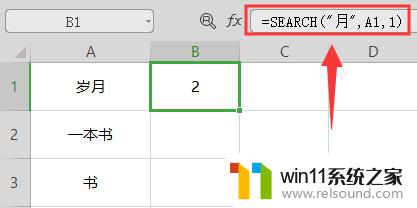
2、在B2单元格输入=SEARCH(A3,A2),结果显示“3”;表明A3单元格内容定位于A2单元格内容的位置
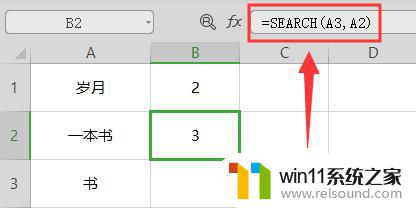
3、在B2单元格输入=SEARCH("*",A2,1),结果显示“1”;因为星号“*”可代表任何字符串,所以返回1

4、在B2单元格输入=SEARCH("~*",A2,1),结果显示“4”;如果参数find_text就是问好或星号,必须在这两个符号前加上“~”符号
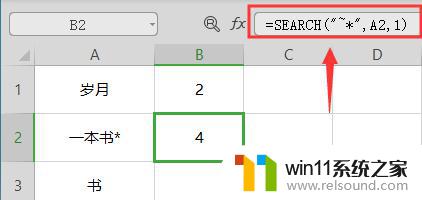
以上就是wpssearch函数的使用方法,如果遇到这种情况,可以根据以上步骤进行解决,这个方法非常简单,快速,一步到位。
wpssearch函数使用方法 wps搜索函数的详细使用方法相关教程
- windows 自带录屏软件怎么打开 windows自带录屏软件使用方法
- windows关防火墙的方法 怎么关防火墙
- 华为手机电量校准方法
- windows无法与设备或资源通信怎么解决 windows 无法与设备或资源通信的修复方法
- 如何消除激活windows水印 windows激活水印的去掉方法
- airpodspro连windows电脑的方法 airpods pro如何连接电脑
- 和平精英帧数怎么看
- 请用其他应用打开
- 电脑转到设置以激活windows如何去掉 电脑右下角激活windows转到设置的去掉方法
- win加tab不能用了怎么回事 电脑按alt+tab没反应如何解决
- 怎么把一段文字变成声音
- 电脑备忘录软件怎么下载到桌面
- 任务栏卡了,不能点了
- error no boot disk has been detected
- 怎样把手机投屏到电脑上
- 电脑上谷歌浏览器无法访问此网站
电脑教程推荐